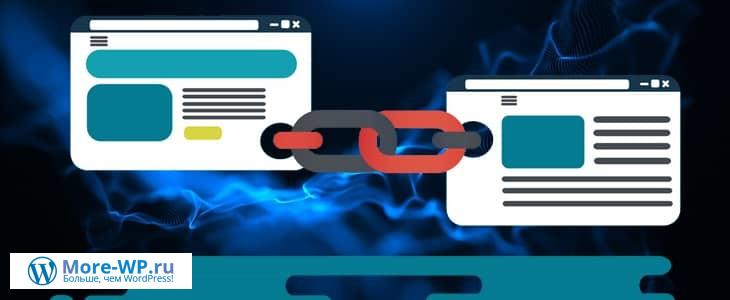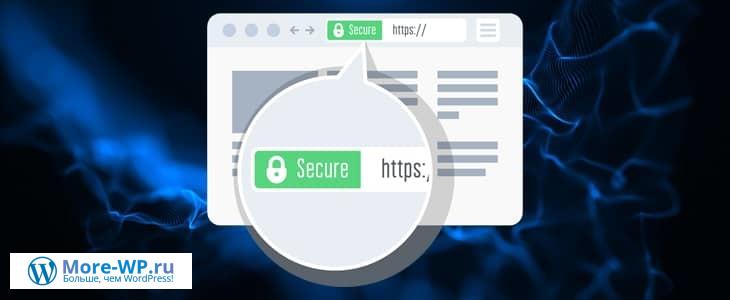Обслуживание веб-сайта WordPress: 16-шаговый контрольный список
Доброго здравия, друзья!
Вы ищете лучшие услуги по обслуживанию вашего сайта WordPress?
Услуги по обслуживанию веб-сайтов управляют вашим сайтом WordPress за вас.
Это включает заботу о резервных копиях, обновлениях, безопасности и редактировании веб-сайтов.
В этой статье я собираюсь поделиться некоторыми из лучших услуг по обслуживанию веб-сайтов, которые вы можете использовать для своего сайта WordPress.
Хорошее обслуживание необходимо для здорового и долговечного веб-сайта.
Это позволяет вам выявлять проблемы на ранней стадии, устранять их и следить за тем, чтобы ваш сайт оставался работоспособным и полезным.
Следуйте моему контрольному списку, чтобы успешно поддерживать свой сайт WordPress.

Есть много причин для создания веб-сайта, и его успех зависит от многих факторов.
Но один из аспектов успеха веб-сайта зависит от фактора, о котором часто забывают — правильного обслуживания.
Все сайты WordPress требуют хотя бы некоторого уровня обслуживания, чтобы поддерживать их безопасность и хорошее функционирование.
И хотя вам действительно нужно поработать, это не должно быть сложно, если вы точно знаете, что вам нужно делать и когда это делать.
Чтобы помочь вам в этом начинании, я составил контрольный список обслуживания WordPress, который поможет вам обеспечить обновление, безопасность и бесперебойную работу вашего веб-сайта WordPress.
Хотя это может показаться сложной задачей, не отчаивайтесь!
Я разделил эти задачи по частоте, с которой вы должны их выполнять, от еженедельных до ежемесячных и годовых.
Итак, давайте начнем с того, чтобы поддерживать ваш сайт в хорошем состоянии.
Почему вам нужно поддерживать свой сайт на WordPress
Ваш веб-сайт WordPress похож на машину.
Если вы будете относиться к нему хорошо, он будет работать на вас долгие годы.
Но если вы откажетесь от обслуживания, проблемы могут начать накапливаться, а если вы действительно откладываете дела, ваш веб-сайт может даже перестать работать.
WordPress постоянно меняется.
Основная команда всегда добавляет новые функции, исправляет ошибки, исправляет недавно обнаруженные проблемы безопасности и т. д.
То же самое относится ко всем плагинам, которые вы используете, и к сети в целом.
Сам ваш сайт тоже постоянно меняется.
Возможно, вы публикуете новый контент, меняете дизайн, добавляете новые функции и многое другое.
Сложите все эти изменения вместе, и есть высокий риск того, что что-то пойдет не так, и ваш сайт не будет работать.
Это звучит немного пугающе, но это не обязательно.
В большинстве случаев все эти изменения происходят без сучка и задоринки.
Но чтобы избежать редких ситуаций, в которых что-то действительно идет не так, и оставаться в курсе тенденций на вашем сайте, важно провести небольшую работу по обслуживанию.
Контрольный список обслуживания веб-сайта WordPress
Еженедельные задачи по обслуживанию WordPress
1. Посетите свой сайт
Это кажется простым, но просто зайти на внешний интерфейс вашего сайта и щелкнуть несколько ключевых страниц — отличный способ выявить любые потенциальные проблемы.
При этом легко забыть об этом и проводить все свое время в панели управления WordPress.
Итак, раз в неделю просто заходите на свой сайт и просматривайте несколько ключевых страниц, чтобы убедиться, что все по-прежнему работает так, как вы ожидаете.
2. Умеренные комментарии
Если вы разрешаете оставлять комментарии на своем сайте, вам нужно будет проводить некоторое время, модерируя их каждую неделю, чтобы убедиться, что вы одобряете настоящие комментарии и помечаете/удаляете спам-комментарии.
Чтобы сэкономить время на модерации комментариев, вы можете рассмотреть возможность использования плагина защиты от спама, такого как Akismet.
Таким образом, вам просто нужно проверять это один раз в неделю, чтобы одобрить человеческие комментарии и посмотреть, не пометил ли Akismet случайно настоящий комментарий как спам.
3. Создайте резервную копию своего сайта
Наличие последней резервной копии важно для защиты данных вашего сайта.
Итак, если ваш хостинг WordPress еще не заботится о резервных копиях за вас, вам необходимо создать резервную копию своего сайта самостоятельно.
Для большинства сайтов еженедельное резервное копирование — хорошая частота.
Если у вас есть статический веб-сайт с брошюрой, который никогда не меняется (т. е. без сообщений в блогах или комментариев), то вам может быть достаточно ежемесячных резервных копий.
Оптимальная частота резервного копирования вашего сайта действительно зависит от того, как часто вы вносите изменения и добавляете контент в базу данных.
Чтобы получить более подробные сведения и руководство, ознакомьтесь с моим полным руководством по резервному копированию WordPress.
4. Примените обновления (Core, Plugins и Theme)
Если вы хотите защитить свой веб-сайт и сохранить его работоспособность, важно своевременно устанавливать обновления.
Каждую неделю вы должны проверять, есть ли какие-либо обновления для ядра WordPress, плагинов или тем.

Если есть обновления, их следует как можно быстрее применить.
Если вас беспокоят проблемы совместимости, вы можете протестировать обновления на промежуточном сайте, прежде чем применять их на своем действующем веб-сайте.
Или вы можете перевести свой сайт в режим обслуживания на время применения обновлений.
Чтобы получить дополнительные советы, ознакомьтесь с моим руководством по правильному обновлению WordPress.
5. Протестируйте ключевые формы и функции
Если у вас есть важные формы или функции (например, процесс оформления заказа), важно регулярно их тестировать.
Нет ничего хуже, чем задаться вопросом, почему вы не получали потенциальных клиентов/продаж за последние 10 дней, только чтобы обнаружить, что это из-за того, что ваша форма перестала работать.
Для некоторых сайтов вы можете захотеть выполнять это ежемесячно, а не еженедельно.
Это действительно зависит от того, насколько важны формы/функции для вашего бизнеса.
Для критически важных форм, где любые проблемы означают потерю дохода или клиентов, всегда рекомендуется проводить еженедельное тестирование.
А для действительно критически важных функций вы можете настроить какой-либо тип автоматизированной системы мониторинга.
Например, «Pingdom» предлагает мониторинг транзакций для тестирования ключевых функций по ежедневному или почасовому графику.
6. Проверьте Google Search Console
Если Google обнаружит какие-либо проблемы с СЕО-оптимизацией вашего сайта или мобильной оптимизацией, он отправит оповещения в Google Search Console.
По этой причине важно часто проверять, не обнаружил ли Google какие-либо проблемы с вашим сайтом.
Вы можете быстро увидеть все проблемы, щелкнув колокольчик в правом верхнем углу:

Вы также можете просмотреть другие отчеты, чтобы увидеть любые изменения и тенденции.
Ежемесячные задачи по обслуживанию WordPress
7. Запустите тесты производительности
Скорость загрузки вашего сайта играет ключевую роль в пользовательском опыте и коэффициенте конверсии и даже имеет небольшое положительное влияние на СЕО.
Когда вы создавали свой сайт, вы, вероятно, оптимизировали его для повышения производительности.
Однако это не означает, что ваш сайт будет оптимизироваться автоматически, поэтому важно по-прежнему периодически оценивать производительность вашего сайта, чтобы выявить любые потенциальные проблемы.
Один раз в месяц — хорошая частота для большинства веб-сайтов, хотя вы можете делать это еженедельно для критически важных сайтов.
Чтобы узнать, как анализировать производительность вашего сайта, ознакомьтесь с нашим руководством о том, как запустить тест скорости веб-сайта.
Если у вас возникнут какие-либо проблемы, у меня также есть несколько советов, как ускорить WordPress.
8. Анализируйте посещаемость вашего сайта
Чтобы понять, что происходит на вашем сайте, вы должны использовать какой-либо инструмент веб-аналитики, например Google Analytics.
Если цифровой маркетинг является серьезной частью вашей стратегии, вы, вероятно, уже проверяете свою веб-аналитику каждый день.
Большинству веб-мастеров не нужно проверять это часто, но все же полезно проверять это один раз в месяц или около того, чтобы отслеживать, что происходит, и замечать любые тенденции.
Если СЕО является важной частью вашей стратегии, вы также можете настроить мониторинг ключевых слов, чтобы отслеживать рейтинг вашего сайта в Google и проверять его каждый месяц.
9. Запустите проверку безопасности
Поскольку WordPress настолько популярен, он является привлекательной мишенью для злоумышленников.
Чтобы убедиться, что ваш сайт не станет жертвой, рекомендуется регулярно выполнять сканирование безопасности, чтобы выявить потенциальные проблемы.
Большинство плагинов безопасности WordPress включают функции автоматического сканирования безопасности.
10. Оптимизируйте базу данных вашего сайта
База данных вашего сайта — это то, что хранит весь ваш контент, настройки темы, настройки плагинов и т. д.
Со временем она может создавать много беспорядка из-за таких вещей, как редакции сообщений, переходные процессы, спам-комментарии и т. д.
По этой причине рекомендуется периодически оптимизировать базу данных вашего сайта, чтобы удалить весь этот мусор.
Вы можете сделать это с помощью некоторых плагинов для повышения производительности, включая WP Rocket.
Эти плагины также позволяют запланировать автоматический запуск оптимизации базы данных.
11.Проверьте, нет ли неработающих ссылок или 404 ошибок
Неработающие ссылки или 404 ошибки ужасны для пользователей на вашем сайте, потому что они мешают посетителям найти то, что они ищут.
Хотя неработающие ссылки и ошибки 404 — это разные вещи, они идут рука об руку, потому что неработающая ссылка обычно приводит непосредственно к ошибке 404.
Если вы не знакомы с ошибкой 404, то это ошибка, которая отображается на вашем веб-сайте, когда посетитель переходит по несуществующему URL-адресу.
Чтобы проверить свой сайт на наличие битых ссылок, вы можете использовать плагин проверки битых ссылок.
Чтобы найти страницы, к которым посетители пытались получить доступ, которые привели к ошибке 404, вы можете выполнить поиск по запросу «Не найдено» в Google Analytics, а затем щелкнуть список (отмечен стрелкой на снимке экрана ниже), чтобы найти конкретные URL-адреса, которые вызвали ошибку 404:

Помимо исправления ошибок 404 на вашем сайте, вы также можете использовать «Elementor» для создания настраиваемой страницы 404.
Страницы 404 может помочь посетителям найти то, что они ищут.
12. Проверьте резервные копии своего сайта
Резервная копия хороша только в том случае, если она работает.
Поэтому, хотя вы должны делать резервные копии своего сайта еженедельно, также важно периодически проверять, действительно ли эти резервные копии работают.
Вы можете сделать это, восстановив резервную копию своего сайта на промежуточном сайте или используя локальную среду разработки WordPress с помощью такого инструмента, как «Local» или «DevKinsta».
Ежегодные задачи по обслуживанию WordPress
13. Подумайте, нужен ли вам новый хостинг
По мере роста вашего сайта легко вырасти настолько, что вы перерастете свой текущий хостинг.
Это хорошая проблема, но она может потребовать перехода на план более высокого уровня на вашем хосте или, возможно, даже перехода на лучший хост.
Если вы уже столкнулись с ограничениями своего хоста, они, вероятно, обратятся к вам заранее.
Но если они этого не сделали, все же неплохо проверять один раз в год или около того, чтобы узнать, удовлетворяет ли ваш хост по-прежнему вашим потребностям, когда речь идет о производительности, надежности и функциях.
Чтобы получить несколько советов, вы можете следовать моему руководству по выбору хостинга WordPress.
У меня также есть несколько рекомендуемых хостов, на которые стоит обратить внимание, если вы решите, что вашему сайту нужен новый дом. Обращайтесь.
14. Измените свой пароль WordPress
Все советы по безопасности WordPress не имеют значения, если злоумышленник заполучит ваше имя пользователя и пароль.
По этой причине рекомендуется следовать принципам надежных паролей и менять пароль администратора WordPress один раз в год или около того.
Это, в сочетании с другими тактиками, такими как ограничение попыток входа в систему, должно защитить вас от атак грубой силы и других угроз, связанных с входом в систему.
Убедитесь, что вы используете надежный уникальный пароль.
Менеджеры паролей, такие как LastPass или Bitwarden, упрощают безопасное хранение уникального пароля для каждого сайта WordPress.
15. Проверяйте свой контент
Аудит контента — отличный способ улучшить СЕО вашего сайта и улучшить взаимодействие с пользователем.
С его помощью вы можете удвоить наиболее эффективный контент своего сайта, а также исправить его самый слабый контент.
По сути, ваши цели при проведении аудита контента:
- Обновляйте и улучшайте свой самый эффективный контент, чтобы поддерживать его рейтинг или работать еще лучше,
- Удалите неэффективное содержимое и либо объедините его содержимое с другим содержимым, либо перенаправьте его на другое содержимое.
Это также поможет вам понять, какой контент лучше всего подходит для вашего сайта, чтобы вы могли сосредоточить свою стратегию на будущем.
16. Проверяйте свои плагины
Каждый плагин, который вы добавляете на свой сайт, представляет собой потенциальную уязвимость системы безопасности и потенциальное препятствие для производительности вашего сайта.
Это не означает, что вы не должны использовать плагины, но это означает, что вы должны быть осторожны, чтобы убедиться, что вы используете только необходимые плагины.
По этой причине рекомендуется раз в год проверять, получает ли ваш сайт преимущества от каждого используемого вами плагина.
Если ваш сайт не приносит такой выгоды, как вы думали, когда вы устанавливали плагин, рассмотрите возможность деактивации и удаления плагина.
Поддерживайте свой веб-сайт в хорошем состоянии и устраняйте любые мешающие проблемы
Этот контрольный список не высечен на камне, и вы можете настроить частоту для своего веб-сайта.
Например, если формы вашего веб-сайта не играют ключевой роли в вашем бизнесе, вам, вероятно, не нужно проверять их каждую неделю.
Однако я постарался найти подходящую частоту, которая будет оптимальной для большинства веб-сайтов, поэтому этот контрольный список — отличное место для начала при составлении планов обслуживания.
Если это обслуживание кажется непосильным, вы можете подумать об управляемом хосте WordPress, который может снять некоторые из этих задач с ваших плеч, обрабатывая резервные копии, сканирование безопасности, обновления и т. д.
Или вы можете рассмотреть возможность оплаты услуг обслуживания WordPress для поддержания ваш сайт для вас.
В целом, однако, как только вы войдете в поток, ваши задачи обслуживания должны занимать всего несколько минут в неделю, с некоторым дополнительным временем каждый месяц или год для выполнения некоторых других задач.
Задайте мне вопросы в комментариях ниже!
А я на этом буду прощаться с вами — до скорых встреч, заходите чаще на мой блог и берегите себя!

Пока нет комментариев. Будь первым!
- Создание сайта на WordPress (31)
- WordPress для начинающих (22)
- Блог на WordPress (19)
- CMS Wordpress (16)
- Плагины Wordpress (16)
- WordPress SEO (15)
- Безопасность WordPress (12)
- Услуги More WP (1)
- Пожалуйста. Фигмой тоже можно, отличный графический редактор, но сервисы подойдут для все, так как не все смогут задизайнить картинку а редакторе. В общем главное чтоб было удобно и результативно :)
- Еще можно пользоваться Figma для того чтобы сделать нужные размеры. Спасибо вам за сервис по генерации иконок, не знал что пачкой можно сразу для всего сделать.
- Всегда пожалуйста, очень рад, что вам помогло :)
- Спасибо за материал! Даже такой полный чайник, коим я себя считаю, нашла ответы на свои проблемы с сайтом.
- Sitemap.xml сейчас в WP автоматически делается, правда работает не всегда. А для html карты использую обычно WP Sitemap Page, как по мне самый лучший он. И стараюсь как то оживить если можно так выразиться, https://sverchokcorm.ru/sitemap/ тут например пару картинок добавил)
- Спасибо, мне действительно помогло. Написано подробно и понятно, для непрограммистов идеально.



 (+1 баллов, 1 оценок)
(+1 баллов, 1 оценок)